| مهمان گرامی، خوشآمدید! |
شما قبل از این که بتوانید در این انجمن مطلبی ارسال کنید باید ثبتنام کنید.
|
| آمار انجمن |
» اعضا: 113,854
» آخرین عضو: namireza
» موضوعات انجمن: 24,198
» ارسالهای انجمن: 225,107
آمار کامل
|
| کاربران آنلاین |
درحالحاضر 624 کاربر آنلاین هستند.
» 0 عضو | 623 مهمان
Bing
|
| آخرین موضوعها |
کانال تلگرامی تکفارس
انجمن: اطلاعیه ها و قوانین سایت
آخرین ارسال توسط: fantonm
07-28-2025, 03:40 PM
» پاسخ: 3
» بازدید: 20,556
|
معرفی سایت دانلود فیلم و ...
انجمن: معرفی سایت، کانال تلگرام
آخرین ارسال توسط: p30better
06-13-2025, 01:20 AM
» پاسخ: 4
» بازدید: 2,420
|
فیفا 22 رو با کنسول بازی ...
انجمن: اخبار تکنولوژی
آخرین ارسال توسط: vinoba
06-01-2025, 12:36 PM
» پاسخ: 1
» بازدید: 1,125
|
چرا نرم افزار های تحت وب ...
انجمن: اخبار نرم افزار
آخرین ارسال توسط: Alireza Rostam
05-14-2025, 11:36 AM
» پاسخ: 1
» بازدید: 7,014
|
اشتباهات رایج در طراحی اپ...
انجمن: گفت و گوی آزاد
آخرین ارسال توسط: Alireza Rostam
04-09-2025, 11:26 PM
» پاسخ: 1
» بازدید: 1,349
|
Gamefa’s reporter: Sony’s...
انجمن: Gamefa English Articles
آخرین ارسال توسط: ClaraMilton
04-09-2025, 06:54 PM
» پاسخ: 1
» بازدید: 3,438
|
بازگشت طوفانی بلیزارد: تح...
انجمن: اخبار بازی ها
آخرین ارسال توسط: shahab-teim
04-04-2025, 12:28 AM
» پاسخ: 0
» بازدید: 225
|
پیشنمایش اختصاصی Quantum...
انجمن: Gamefa English Articles
آخرین ارسال توسط: priestmeal
03-27-2025, 09:25 AM
» پاسخ: 4
» بازدید: 3,328
|
Assassin’s Creed 3 Makers...
انجمن: Gamefa English Articles
آخرین ارسال توسط: priestmeal
03-27-2025, 09:20 AM
» پاسخ: 4
» بازدید: 2,860
|
Check out Oculus Rift rev...
انجمن: Gamefa English Articles
آخرین ارسال توسط: alcoholhatch
03-27-2025, 07:24 AM
» پاسخ: 3
» بازدید: 3,222
|
|
|
| پاپیت چیه دیگه! چه باحاله |
|
ارسال کننده: arashat - 03-08-2022, 05:12 PM - انجمن: گفت و گوی آزاد
- بدون پاسخ
|
 |
یه سوال دارم.
کسی میدونه پاپیت چیه؟
من یه چیزی دیدم، امروز به نام پاپیت. اولین بار بود میدیدمش. یه مشماهایی بودن که کلی حباب واسه ترکوندن روشون بود، این پاپیتا شبیه اونا هستن. من یاد اونا افتادم. بچه ها ظاهرا خیلی حال میکنن با اینطور چیزی. حس باحالی داره ترکوندشون واسه بچه ها. صدای باحالی هم داره. اگه بچه ای اطرافتونه و یه وقت خواستین پاپیت تهیه کنین، سایت ام اسلایم رو بهتون معرفی میکنم. این یه نمونه پاپیتشه:
پاپیت پونی پرنسس
|

|
|
| ساندویچ پانل |
|
ارسال کننده: ghorbanii - 03-08-2022, 11:38 AM - انجمن: گفت و گوی آزاد
- بدون پاسخ
|
 |
ساندویچ پانلها از جمله مصالح ساختمانی مدرن هستند که جایگزین مصالح سنگین و قدیمی شدهاند.این پانلهای ساندویچی از سه لایه(دولایه بیرونی و یک لایه درونی) تشکیل شده است.
همچنین شرکت ماموت از اولین تولیدکنندگان و صادرکنندگان ساندویچ پانل است.
انواع ساندویچ پانلها
- ساندویچ پانل دیواری
- سلاندویچ پانل سقفی
انواع لایههای بیرونی- ورق آلومینیوم
- ورق گالوانیزه
- ورق آلوزینک
انواع لایههای درونی- فوم پلی استایرن
- فوم پلی اورتان
- پشم شیشه
- پشم سنگ
قیمت ساندویچ پانلها
قیمت این پنلها به عوامل مختلفی مانند دانسیته(چگالی) فوم درونی پانلها، نوع لایه بیرونی و درونی و شرایط و نوسانات داخل بازار بستگی دارد.
همچنین تمامی عوامل ذکرشده ابتدا توسط مشتری انتخاب و سپس قیمت نهایی محصول به وی اعلام میشود.
|

|
|
| دیجیتال مارکتینگ چیست؟ |
|
ارسال کننده: rezaaaaa67 - 03-06-2022, 11:55 PM - انجمن: گفت و گوی آزاد
- پاسخ (1)
|
 |
هر بازاریابی که از دستگاههای الکترونیکی استفاده میکند و میتواند توسط متخصصان بازاریابی برای انتقال پیامهای تبلیغاتی و سنجش تأثیر آن در سفر مشتری شما استفاده شود. در عمل، دیجیتال مارکتینگ معمولاً به کمپین های بازاریابی اطلاق می شود که در رایانه، تلفن، تبلت یا دستگاه های دیگر ظاهر می شوند. می تواند اشکال مختلفی داشته باشد، از جمله ویدئوی آنلاین، تبلیغات نمایشی ، بازاریابی موتورهای جستجو، تبلیغات اجتماعی پولی و پست های رسانه های اجتماعی. بازاریابی دیجیتال اغلب با "بازاریابی سنتی" مانند تبلیغات مجلات، بیلبوردها و پست مستقیم مقایسه می شود. به طور عجیبی، تلویزیون معمولاً با بازاریابی سنتی همراه است.
[b]دیجیتال مارکتینگ[/b] که به آن بازاریابی آنلاین نیز می گویند، ترویج برندها برای ارتباط با مشتریان بالقوه با استفاده از اینترنت و سایر اشکال ارتباطات دیجیتال است. این نه تنها شامل ایمیل ، رسانههای اجتماعی ، و تبلیغات مبتنی بر وب، بلکه پیامهای متنی و چندرسانهای بهعنوان یک کانال بازاریابی است.
اساساً، اگر یک کمپین بازاریابی شامل ارتباطات دیجیتال باشد، بازاریابی دیجیتال است.
|

|
|
| رمز گوشی یادم رفته بود که ... |
|
ارسال کننده: hercent - 03-04-2022, 02:19 AM - انجمن: موبایل
- بدون پاسخ
|
 |
سلام
این فقط تجربه شخصی بنده هستش اگه یک روزی گوشیتون رمزش فراموش کردید از این روش استفاده کنید
چند روز پیش رمز گوشی لمسی تغییر دادم ولی فرداش رمزشو یادم نبود و هرکاری میکردم گوشی باز نمیشد
خیلی توی اینترنت سرچ کردم با یک برنامه به اسم یوفد ufed برخوردم که نوشته بود بدون پاک شدن اطلاعات میشه رمز گوشی برداشت
تازه کار مشکل شروع شد که این نرم افزار توی هیچ سایتی نبود و سایت های خارجی به خاطر پرداخت عرضی خیلی خیلی بالا نتونستم تهیه کنم خلاصه بگم یک سایت پیدا کردم و نرم افزار داشت و تهیه کردم
و بدون پاک شدن عکس فیلما گوشیم رمز گوشی بدست اوردم
اینم ادرس سایت
نرم افزار حذف رمز بدون پاک شدن اطلاعات cellebrite ufed
من اطلاعات گوشی خیلی مهم بود خاشکر مشکل من حل شد سوالی داشتید همینجا بپرسید
|

|
|
| معرفی وبسایت اَپ بُن |
|
ارسال کننده: ARKEYA - 02-15-2022, 11:53 PM - انجمن: معرفی سایت، کانال تلگرام
- بدون پاسخ
|
 |
سلام دوستان
آقا خیلی مُخلصیم
وبسایت نقد و بررسی اَپ بُن از امروز فعالیت خودش رو شروع کرد!
با همکاری دو مارکت کافه بازار و مایکت
آدرس وبسایت:
Https://appbon.ir
شما میتونید توی این وبسایت از بُن های نقد و بررسی رایگان ، نقره ای و طلایی با همکاری کافه بازار و مایکت برای نقد و بررسی اپلیکیشن/بازی خودتون استفاده کنید
همچنین برای بچه های که انجمن یک کد تخفیف 50 درصدی گذاشتم که تخفیف بگیرن!
کد تخفیف : gamefa.com
موفق باشید
|

|
|
 6 روش مهاجرت به دومینیکا
6 روش مهاجرت به دومینیکا |
|
ارسال کننده: azadeh357 - 02-14-2022, 12:52 PM - انجمن: گفت و گوی آزاد
- بدون پاسخ
|
 |
مهاجرت به دومینیکا ؛ 6 روش اخذ اقامت دومینیکا
دومینیکا که به عنوان «بهشت استوایی» معروف است در زمره زیباترین جزایر کره زمین دسته بندی می شود. این کشور سالیانه صدها هزار توریست را به سمت خود جلب می کند. چرا؟ طبیعت بکر، کوه های آتشفشانی متفاوت، گونه های جانوری خاص و منحصر به فرد و حوضچه های آب گرم طبیعی را می توان از جمله دلایل آن برشمرد.
کشور دومینیکا که توسط کریستوفر کلمب کشف شده است، در شرق دریای کارائیب واقع شده است. از 1978 که سال استقلال این کشور است، عضویت خود را در اتحادیه کشورهای مشترک المنافع (Commonwealth) ثبت کرده است. از لحاظ دیپلماسی و سیاسی با کشور انگلستان نزدیک ترین روابط را دارد. نظام حکومتی این کشور مردم سالار و دموکراتیک است و زبان رسمس آن ها انگلیسی است. دومینیکا جزیره ای با 29 مایل (47کیلومتر) طول و 16 مایل (26 کیلومتر) عرض است. مهم ترین بندر دومینیکا «روسو» است و پایتخت آن نیز است.
با تمام شرایط منحصر به فرد دومینیکا بسیاری از افراد علاقه مند هستند برای مهاجرت به دومینیکا اقدام کنند. اخذ ویزای دومینیکا از طریق سرمایه گذاری یکی از جذاب ترین روش های مهاجرت به این کشور است که در سال 1993 در پارلمان این کشور به تصویب رسید.
6 روش برای مهاجرت به دومینیکا وجود دارد. که در این قسمت به اختصار درباره هر کدام از آن ها توضیح داده خواهد شد.
1) مهاجرت به دومینیکا از طریق کار
به دلیل رونق اقتصادی دومینیکا و همچنین صنعتی تر شدن این کشور و احداث کارخانه های بیشتر در منطق آزاد آن مهاجرت به دومینیکا از طریق کار به یکی از بهترین روش های مهاجرت به این کشور تبدیل شده است و کارگران حرفه ای از آمریکا، اروپا و آسیا را به سوی خود جلب می کند. ویزای کاری دومینیکا برای یک سال صادر می شود و بعد از 5 سال می توان درخواست تابعیت این کشور و تقاضای اقامت دائم کرد. میانگین حقوق و درآمد در دومینیکا مبلغی در بازه 1.33 دلار تا 2.03 برای هر یک ساعت است. هر شخص مجاز به 40 ساعت کار در هفته است. افرادی که علاقه مند به اقامت دائم در دومینیکا را دارند در ابتدا باید مجوز کار داشته باشند. هر شخصی با اخذ مجوز و ویزای کاری دومینیکا می تواند درخواست ملحق شدن همسر و فرزندان خود اگر زیر 18 سال سن دلشاه باشد را بدهد.
2) مهاجرت به دومنیکا از طریق تحصیل
اخذ اقامت کشور دومینیکا تنها از طریق تحصیل امکان پذیر نیست. متقاضی اقامت باید بعد از اتمام تحصیل در دومینیکا وارد بازار کار شود و برای خود کارفرما پیدا کند. در دومینیکا 12 دانشگاه وجود دارد که اکثر آن ها خصوصی هستند. دانشگاه های دومینیکا به دو دسته دانشگاه های علوم پایه و دانشگاه های علمی و کاربردی تقسیم می شوند و در هر سه مقطع تحصیلی کارشناسی، کارشناسی ارشد و دکترا را پوشش می دهند.
زبان دانشگاه های دومینیکا برای دانشجویان بین المللی انگلیسی است و البته گذراندن واحد زبان اسپانیایی نیز برای همه دانشجویان فراهم است. قبل از اقدام برای اخذ ویزای تحصیلی، متقاضی باید از یکی از دانشگاه های دومینیکا پذیرش تحصیلی داشته باشد. دانشجویان در دومینیکا مجوز کار به صورت نیمه وقت را دارند.
مهاجرت به دومینیکا از طریق تحصیل یکی از رایج ترین روش های مهاجرت به این کشور است. البته باید بدانید که ویزای تحصیلی در این کشور یک ساله است و هر سال باید آن را تمدید کرد.هزینه های اخذ ویزای تحصیلی دومینیکا 11500 دلار آمریکا است.
3) مهاجرت به دومینیکا از طریق سرمایه گذاری
یکی از قدیمی ترین شیوه های اخذ اقامت در دومینیکا که از سال 1993 آغاز شده است سرمایه گذاری در این کشور است. یکی از مزایای سرمایه گذاری در دومینیکا این است که نیازی به حضور متقاضی نیست و هیچ گونه مدرک زبان و یا مدارک تحصیلی نیازی ندارد. تنها با استخدام یک نماینده مجاز که مورد تایید کشور دومینیکا باشد می توان اقدام به اخذ اقامت کرد. در ضمن اطلاعات متقاضی نزذ آن وکیلی و نماینده قاونی محرمانه خواهد بود و هزینه های وکیل نیز بسته به میزان پیچیدگی پرونده متغیر خواهد بود. مهاجرت به دومینیکا از طریق سرمایه گذاری به 4 شیوه انجام می شود. با ما همراه باشید تا به بررسی این چهار شیوه بپردازیم.
- مهاجرت به دومینیکا از طریق خرید ملک
خرید ملک در دومینیکا یکی از راه های اخذ اقامت ر این کشور است. متقاضی حداقل باید 200.000 دلار آمریکا در بازار ملک این کشور سرمایه گذاری کند و به صورت پیوسته سه سال ملک را در اختیار داشته باشد.
پس از تایید مدارک و درست طی شدن پروسه خرید ملک، یک هفته بعد پاسپورت متقاضی از طریق پست ارسال می شود.
- مهاجرت به دومینیکا از طریق ثبت شرکت
ثبت شرکت یکی دیگر از راه های سرمایه گذاری در کشور دومینیکا است. دسته بندی شرکت ها در دومینیکا به صورت زیر است:
- شرکت های سهامی خاص
- شرکت های سهامی عام
- شرکتهای غیر انتفاعی
هر شخصی که سن قانونی و بالای 18 سال داشته باشد و همچنین سابقه مالی معتبری(نداشتن بدهی بانکی و یا عدم سابقه ورشکستگی) داشته باشد می تواند در کشور دومینیکا برای ثبت شرکت اقدام کند. اما باید توجه داشت که صرف ثبت شرکت در دومینیکا، اقامت و تابعیت این کشور را نمی توان دریافت کرد. هزینه های اولیه ثبت شرکت 1250 دلار آمریکا است و برای هزینه سال های بعد باید 1090 هزینه سالیانه کنار گذاشته شود. مالیات در این کشور برای شرکت ها بالغ بر 35٪ است. در نظر داشته باشید که حداقل مقدار سرمایه گذاری در دومینیکا از طریق ثبت شرکت بسته به نوع فعالیت و خدمات و نوع شرکت 100.000 دلار آمریکا است.
- مهاجرت به دومنیکا از طریق سرمایه گذاری در صندوق توسعه ملی
متقاضی باید یکی از پروژه های ملی و توسعه ای دومینیکا را انتخاب کند و در آن سرمایه گذاری کند. پروژه ها را می توان ساخت مدارس، بازسازی بیمارستان ها، ساخت استادیوم ورزشی و هر پروژه زر ساختی و عمرانی در نظر گرفت. باید توجه داشت که این سرمایه گذاری غیر قابل بازگشت است.
کشور دومینیکا امکانی با نام خرید پاسپورت را برای اقامت سریع تر و راحت تر متقاضیان قرار داده است. شخص متقاضی علاوه بر خود می تواند برای همسر و فزرزندان و افراد وابسته اقدام به تهیه پاسپورت کشور دومینیکا بکند.
نکته مهمی ک باید ذکر شود این است که در پروسه خرید پاسپورت دومنیکا مبلغی برگشت داده نخواهد شد.
4) مهاجرت به دومینیکا و اخذ تابعیت از طریق تولد
قوانین تابعیت کشورها به دسته کلی و دو اصل مهم تقسیم می شود که عبارتند از:
1- اصل خون: بر اساس این اصل هر فرزندی که متولد می شود به صورت خودکار ملیت و تابعیت پدر و مادر خود را خواهد داشت.
2- اصل خاک: بر اساس این اصل هر فرزندی که در خاک یک کشور متولد شود فارغ از ملیت پدر و مادرش، تابعیت آن کشور را اخذ خواهد کرد.
قانون تابعیت کشور دومینیکا بر اساس اصل خاک بنا نها شده است و این یعنی هر فرزندی که در خاک دومینیکا متولد شود تابعیت این کشور را اخذ خواهد کرد. اما این قانون شامل حال پدر و مادر او نخواهد شد و آن ها تابعیت این کشور را نخواهند داشت. اگر یکی از والدین دیپلمات یک کشور دیگر باشد این قانون برای آن ها اجرا نمی شود و تولد کودک در خاک دومینیکا منجر به اخذ تابعیت والدین نیز می شود. همچنین این قانون یک استثنای دیگر را نیز شامل می شود؛ اگر کودکی خارج از خاک دومینیکا متولد شود اما یکی یا هر دو والد تابعیت کشور دومنیکن را داشته باشند، کودک متولد شده می تواند تابعیت دومینیکا رادریافت کند.
5) مهاجرت به دومینیکا از طریق ازدواج
ازدواج یکی دیگر از روش های اخذ اقامت و مهاجرت به دومینیکا است. هر شخص خارجی که با یکی از شهروندان دومینیکا ازدواج کند بعد از سه سال می تواند تابعیت دومینیکا را دریافت کند. باید دقت داشت که این قانون تنها در صورتی اجرا می شود که اقامت فرد طی این سه سال قانونی باشد. از با اهمیت ترین شرایط ازدواج در دومینیکا داشتن سن قانونی و بالای 18 سال برای زوجین است.
6) اقامت دومنیکا از طریق پناهندگی
ششمین و آخرین روش برای اخذ اقامت دائم دومینیکا پناهندگی به این کشور است.
با این که دومینیکا به کنوانسیون 1951 که مربوط به وضعیت پناهندگان است ملحق شده است اما روش رسمی تعیین وضعیت پناهندگی (RSD) در این کشور اجرا نمی شود و همین امر موجب می شود که کمیساریای عالی پناهندگان سازمان ملل اطلاعات دقیق و جامعی درباره تعداد پناهندگان این کشور ندارد.
منبع: مهاجرت به دومینیکا
|

|
|
|